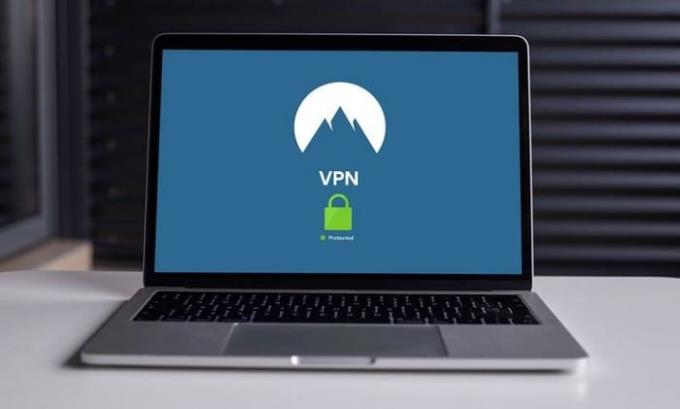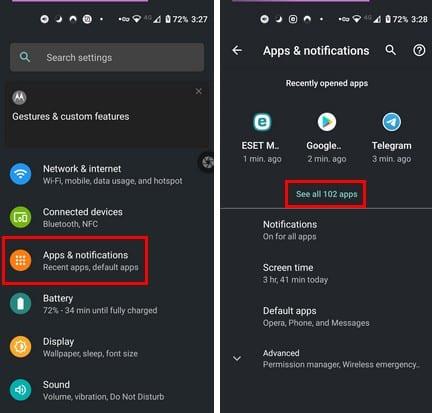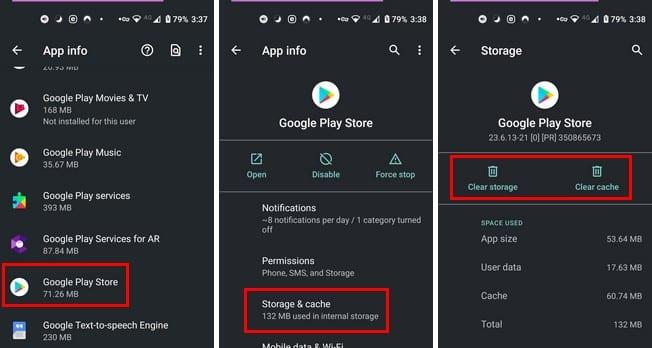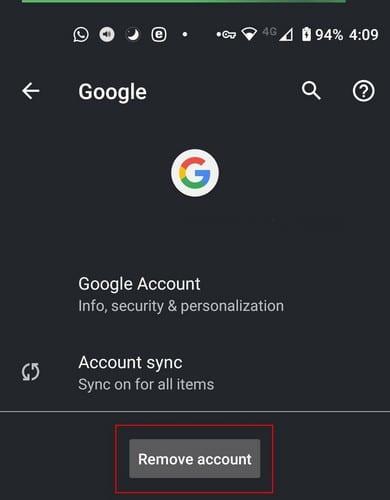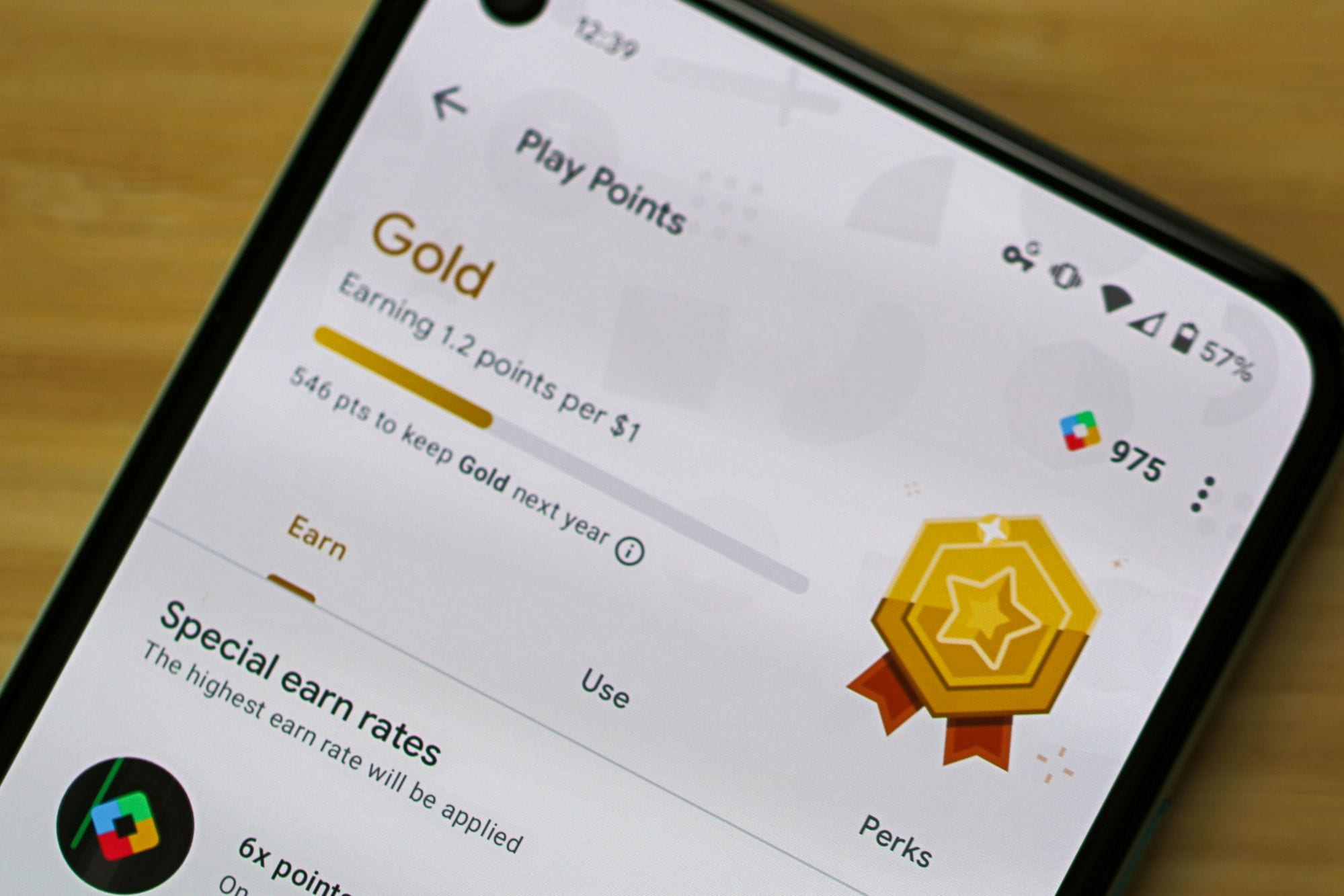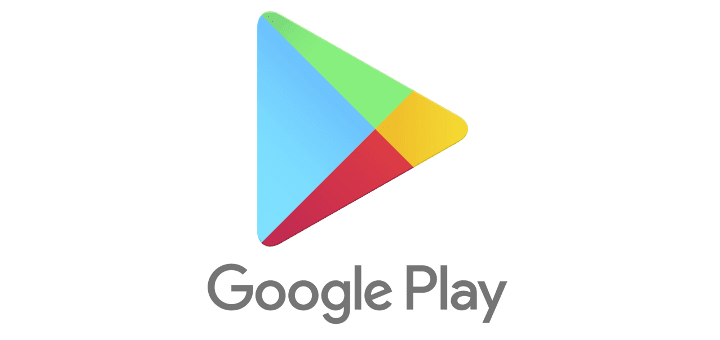Докато се занимавате с технологии, ще трябва да се справяте с проблеми. Винаги ще има приложения, които няма да работят правилно, което ви принуждава да ги отстранявате. Същото важи и за Google Play. Рано или късно ще ви покаже грешка, която ви казва, че не можете да се свържете. Знаете, че вашият интернет работи добре, но все още няма сделка.
Как да се свържете отново с Google Play
Има различни съвети, които можете да опитате да се върнете в Google Play. Надяваме се, че няма да ви се налага да отстранявате твърде много проблеми и нещата ще се върнат към нормалното възможно най-скоро.
Изключете VPN
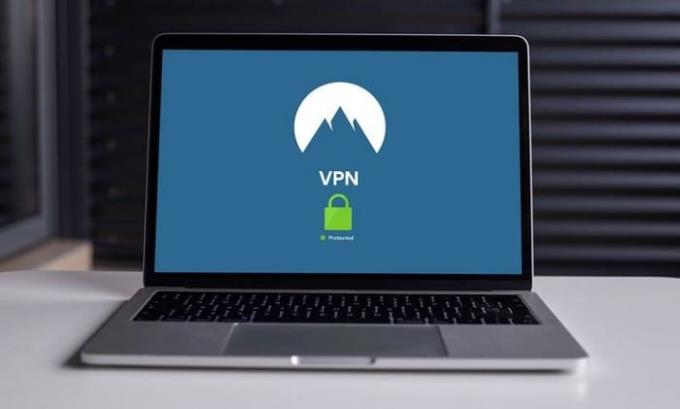
Не е нищо необичайно VPN да повлияе на това как работи дадено приложение. Ако използвате такъв, опитайте да го поставите на пауза, за да видите дали съобщението за грешка изчезва. Друг начин, по който VPN може да повлияе на Google Play, е да не можете да актуализирате вашите приложения. Отивате в раздела за актуализации, за да получите само грешка. Като го изключите, най-накрая можете да получите тези актуализации.
Премахнете данните и кеша
Едно възможно решение, за да накара Google Play да работи отново, е да изчистите кеша и данните. За да направите това, отидете на вашето устройство:
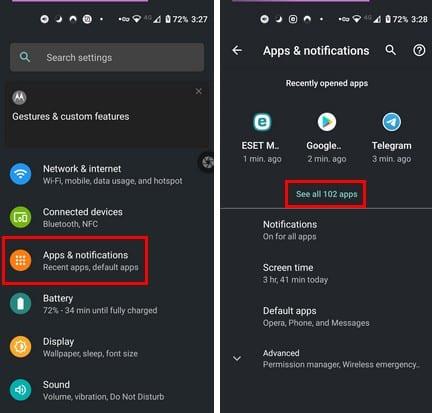
- Настройки
- Приложения и известия
- Вижте всички x приложения
- Google Play магазин
- Съхранение и кеш
- Изтрий кеш-памет
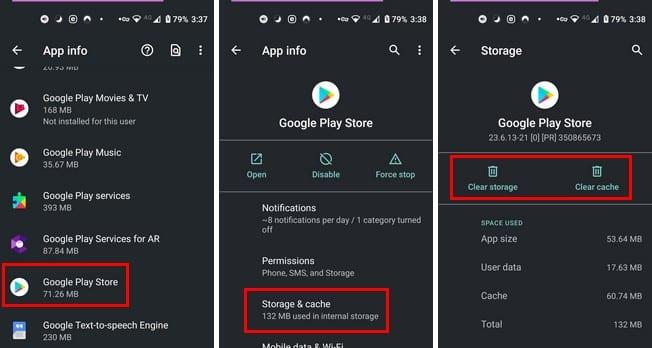
Това ще нулира всичко, но някой, от който се нуждаете, е ново начало. Но ако наистина искате да започнете отначало, винаги можете да нулирате телефона си . Това ще изтрие абсолютно всичко на телефона ви, така че не забравяйте да архивирате всички важни файлове.
Вашият акаунт в Google ли е проблемът?
Чували сте съвета, че рестартирането на вашия компютър може да поправи много неща. Защо не направите същото с акаунта в Google, който смятате, че е проблемът? За да премахнете акаунта си в Google, отворете настройките на устройството си , последвано от акаунти . Докоснете акаунта в Google, който използвате, и трябва да видите бутона Премахване на акаунта.
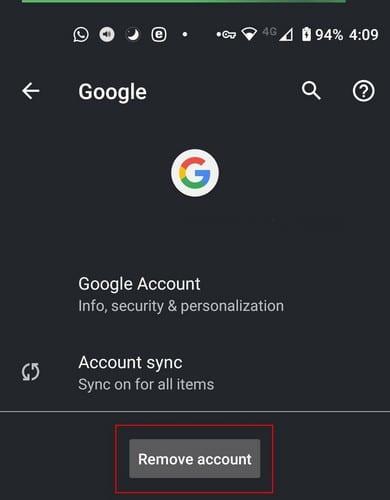
За да добавите своя акаунт в Google, следвайте същите стъпки, но когато видите списъка с акаунти в Google, които сте свързали, плъзнете докрай надолу, докато видите Добавяне на акаунт.
Последни мисли
Ако проблемът е от страна на Google, тогава няма нищо друго, освен да изчакате. Не е шокиращо за компаниите да имат проблеми със сървъра, принуждавайки потребителите си да чакат. Google Play редовно ли ви създава проблеми? Споделете вашите мисли в коментарите по-долу.